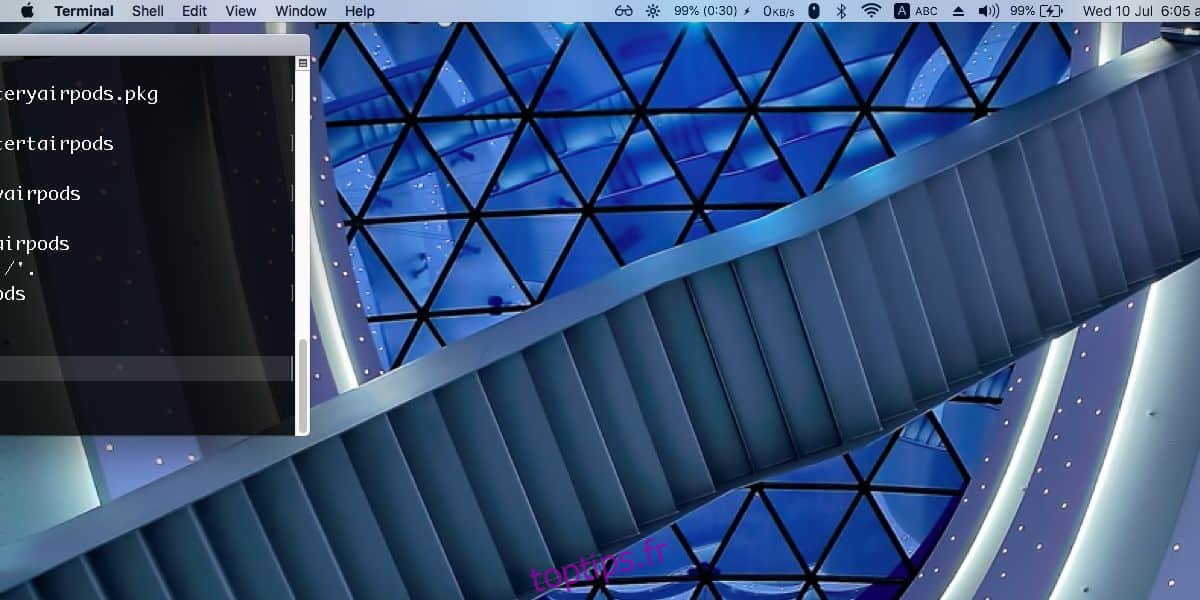Les configurations de moniteurs multiples ont parcouru un long chemin au fil des ans. Les utilisateurs ont pu utiliser des écrans externes et des écrans secondaires avec leurs ordinateurs portables et ordinateurs de bureau pendant des années, mais la prise en charge ne s’est améliorée que ces dernières années. Cela dit, un problème qui semble toujours se produire sur les configurations à plusieurs moniteurs est l’ouverture des applications hors de l’écran. Cela se produit sous Windows et sur Mac. Voici comment réparer les applications hors écran sur macOS.
Table des matières
Réparer les applications hors écran
Il existe plusieurs correctifs que vous pouvez essayer. Certains sont simples, d’autres sont spécifiques à une application, et il existe également une solution d’application tierce qui vaut le coup.
Glisser par la barre de titre
De nombreuses applications macOS peuvent être glissées par la barre de titre, mais cela ne fonctionne que si l’application est partiellement visible au lieu d’être complètement hors écran. S’il est partiellement visible, essayez de le faire glisser de la barre de titre vers le milieu de l’écran.
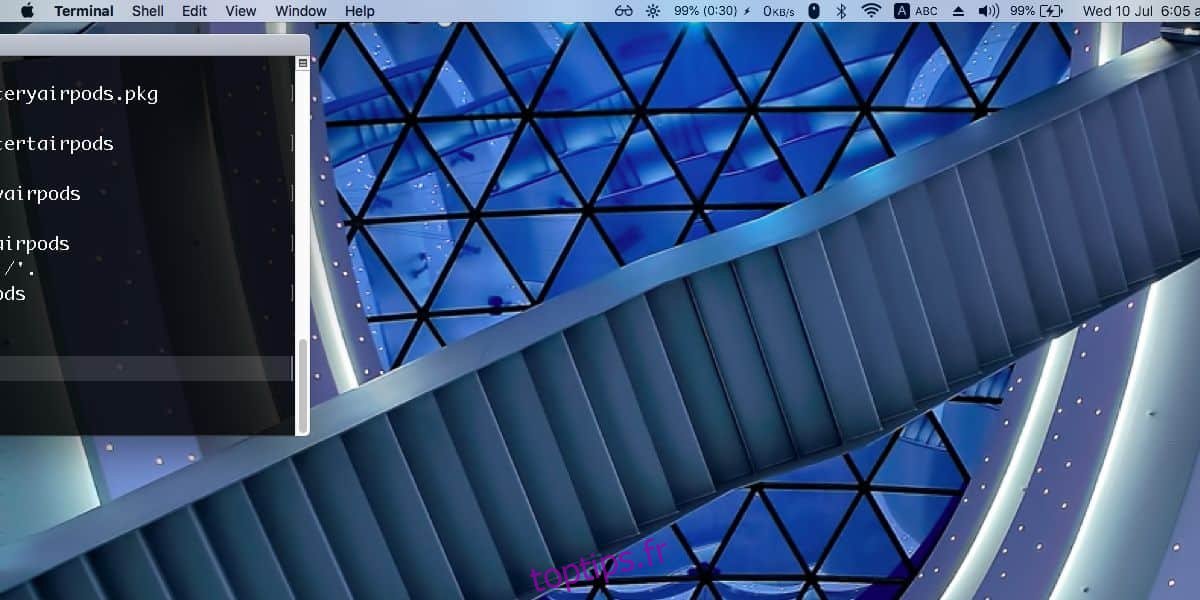
Option de menu Zoom
C’est l’un des moyens les plus courants de réparer une application hors écran. Ouvrez l’application et assurez-vous qu’elle est active. Ne vous inquiétez pas de son ouverture hors écran ou à mi-chemin de l’écran. Tant qu’il s’agit de l’application active, ses éléments de menu apparaîtront dans la barre de menus.
Allez dans Fenêtre> Zoom et cela devrait amener l’application au centre de l’écran.
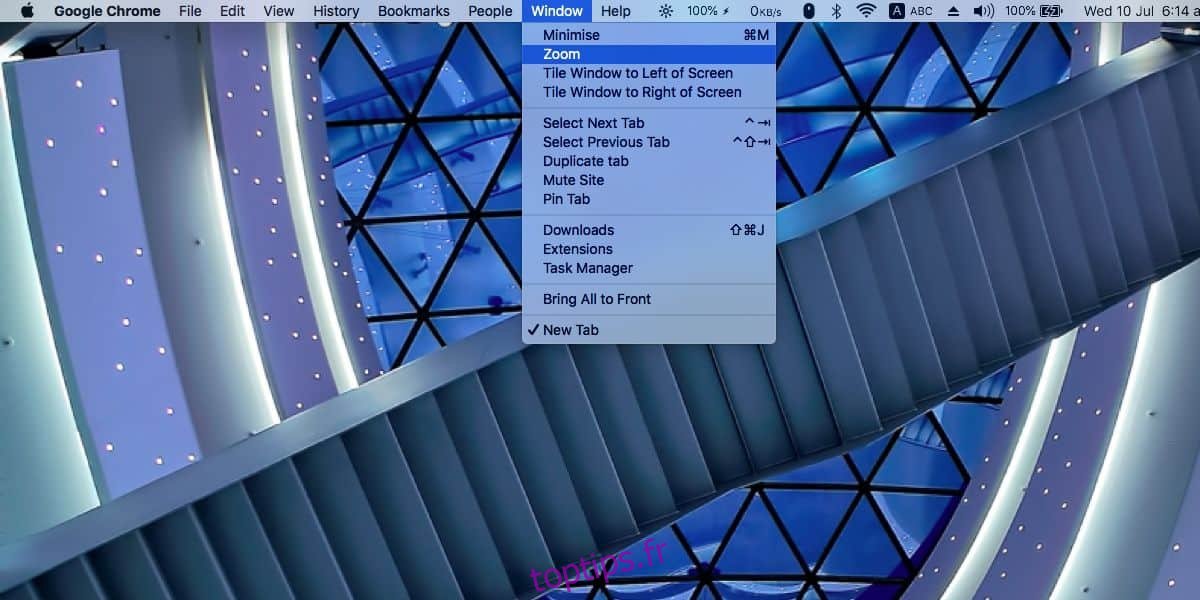
La raison pour laquelle cela peut ne pas fonctionner est que certaines applications n’ont pas l’option Zoom dans leur menu Fenêtre.
Utilisez Spectacle
Spectacle est une application gratuite de gestion de fenêtres pour macOS. Il fait beaucoup de choses en ce qui concerne le déplacement des fenêtres sur votre écran ou sur un affichage secondaire. Il peut également centrer les applications, ce qui en fait un excellent outil pour réparer les applications hors écran.
Téléchargez et installez-le. Assurez-vous que l’application ouverte hors écran est celle qui est actuellement active. Si vous ne parvenez pas à l’amener au premier plan, quittez-le / forcez-le, puis ouvrez-le à partir de Spotlight ou du dossier Applications.
Cliquez sur l’icône de Spectacle dans la barre de menu et sélectionnez l’option «Centre», ou utilisez simplement le raccourci clavier Option + Commande + C pour le centrer.
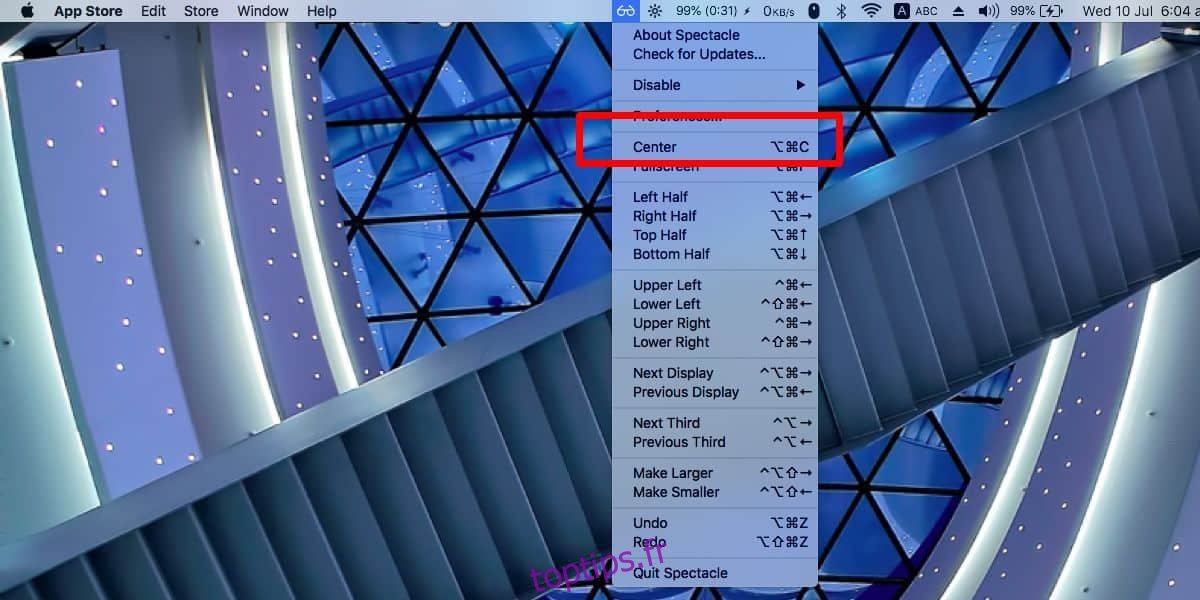
L’une de ces trois solutions devrait faire l’affaire. L’application ne devrait plus s’ouvrir hors de l’écran une fois qu’elle a été forcée de revenir au centre. S’il continue de s’ouvrir hors de l’écran, essayez de déconnecter et de reconnecter tous les écrans secondaires dont vous disposez. Si vous rencontrez ce problème sur un écran unique, essayez de changer la résolution de votre Mac en autre chose, puis revenez à ce qu’elle était à l’origine. En outre, il peut s’agir d’un bogue spécifique à l’application, alors examinez-le également.